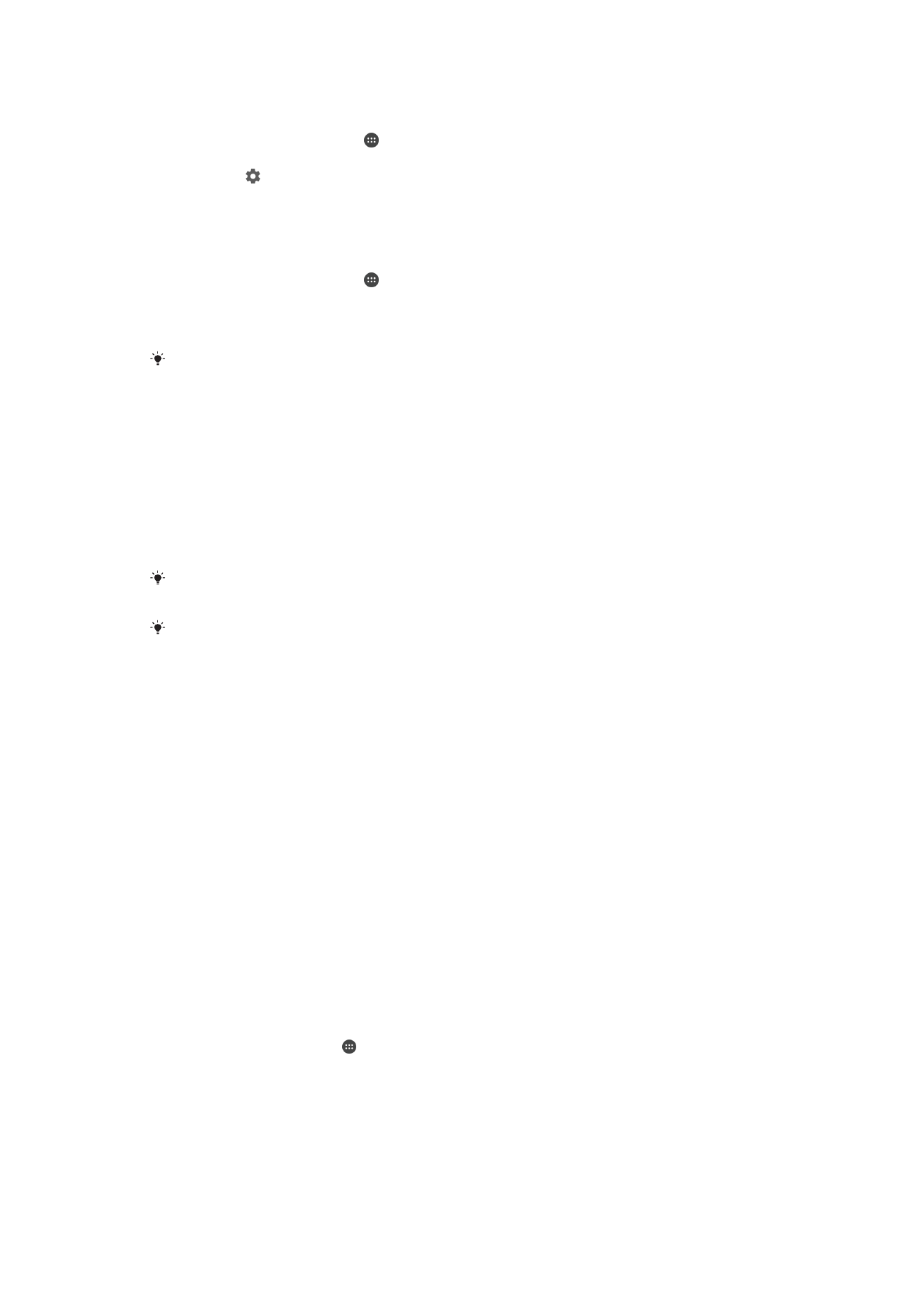
Samstilling gagna í tækinu
Samstilling við netreikninga
Samstilltu tækið við tengiliði, tölvupóst, dagbókarviðburði og aðrar upplýsingar af
netreikningum, t.d. tölvupóstreikningum á borð við Gmail™ og Exchange ActiveSync,
Facebook™, Flickr™ og Twitter™. Þú getur samstillt gögn slíkra reikninga sjálfkrafa með
því að virkja sjálfvirka samstillingu. Eða þú getur samstillt hvern reikning handvirkt.
Netreikningur til samstillingar settur upp
1
Á Heimaskjár pikkarðu á .
2
Pikkaðu á
Stillingar > Reikningar > Bæta við reikningi og veldu reikninginn sem
þú vilt bæta við.
3
Fylgdu leiðbeiningunum til að búa til reikning eða skrá þig inn ef þú ert þegar með
reikning.
61
Þetta er internetútgáfa þessarar útgáfu. © Prentið aðeins til einkanota.
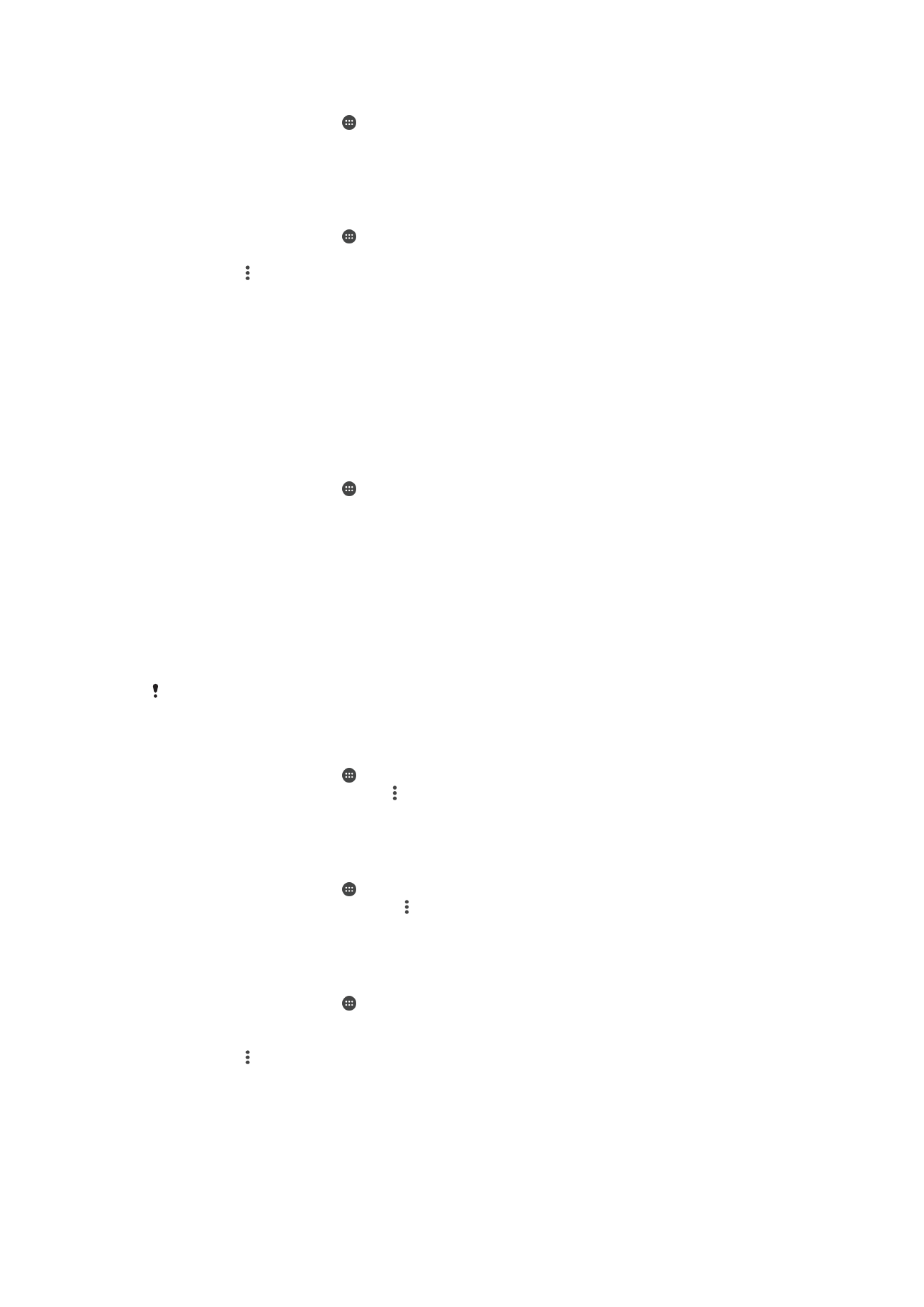
Samstillt handvirkt við netreikning
1
Á Heimaskjár pikkarðu á >
Stillingar > Reikningar.
2
Undir
Reikningar pikkarðu á nafn reikningsins sem þú vilt samstilla. Listi yfir atriði
birtist sem sýnir hvað er hægt að samstilla við reikninginn.
3
Pikkaðu á hlutina sem þú vilt samstilla.
Netreikningur fjarlægður
1
Á Heimaskjár pikkarðu á >
Stillingar > Reikningar.
2
Undir
Reikningar pikkarðu á nafn reikningsins sem þú vilt fjarlægja.
3
Pikkaðu á og síðan á
Fjarlægja reikning.
4
Pikkaðu aftur á
Fjarlægja reikning til að staðfesta.
Samstilling við Microsoft® Exchange ActiveSync®
Með Microsoft Exchange ActiveSync-reikningi getur þú opnað vinnupóstinn þinn,
dagbókarstefnumót og tengiliði í tækinu þínu. Eftir uppsetningu getur þú fundið
upplýsingar í
Tölvupóstur, Dagbók og Tengiliðir forritunum.
EAS-reikningur til samstillingar settur upp
1
Gættu þess að hafa upplýsingar um lén og þjón (frá kerfisstjóra fyrirtækisins) við
höndina.
2
Á Heimaskjár pikkarðu á .
3
Pikkaðu á
Stillingar > Reikningar > Bæta við reikningi > Exchange ActiveSync.
4
Sláðu inn fyrirtækisnetfangið þitt og lykilorð.
5
Pikkaðu á
Næsta. Tækið byrjar að sækja upplýsingar um pósthólfið. Ef ferlið rofnar
skaltu slá upplýsingar um lénið og netþjóninn handvirkt inn og pikka svo á
Næsta.
6
Pikkaðu á
Í LAGI til að leyfa netþjóni fyrirtækisins að stjórna tækinu.
7
Veldu hvaða gögn þú vilt samstilla við tækið þitt, s.s. tengiliði og dagbókarfærslur.
8
Ef þú vilt geturðu virkjað tækisstjóra til að gera fyrirtækisþjóninum kleift að stjórna
tilteknum öryggiseiginleikum tækisins. Til dæmis geturðu leyft fyrirtækisþjóninum
að stilla lykilorðareglur og stilla dulkóðun geymslu.
9
Þegar uppsetningunni er lokið skaltu slá inn heiti á fyrirtækisreikningnum.
Þegar þú breytir innskráningarlykilorði EAS-reiknings í tölvunni þarftu að skrá þig aftur inn á
EAS-reikninginn í tækinu.
Stillingum EAS-reiknings breytt
1
Á Heimaskjár pikkarðu á .
2
Pikkaðu á
Tölvupóstur og svo á .
3
Pikkaðu á
Stillingar og veldu EAS-reikning og breyttu svo stillingum hans eftir
þörfum.
Tíðni samstillinga fyrir EAS-reikning stillt
1
Á Heimaskjár pikkarðu á .
2
Pikkaðu á
Tölvupóstur og síðan á .
3
Pikkaðu á
Stillingar og veldu EAS-reikning.
4
Pikkaðu á
Athugunartíðni > Athugunartíðni og veldu tíðni.
EAS-reikningur fjarlægður
1
Á Heimaskjár pikkarðu á >
Stillingar > Reikningar.
2
Pikkaðu á
Reikningarundir Exchange ActiveSync og veldu svo þann EAS-reikning
sem þú vilt fjarlægja.
3
Pikkaðu á og svo á
Fjarlægja reikning.
4
Pikkaðu aftur á
Fjarlægja reikning til að staðfesta.
62
Þetta er internetútgáfa þessarar útgáfu. © Prentið aðeins til einkanota.